Introducere
Este complet gratuit să faceți upgrade de la Windows 10 la Windows 11, pe de altă parte, ați instalat Windows 11 pe un computer nou, trebuie să treceți prin caseta de activare. Prin activarea Windows 11, aveți acces la toate caracteristicile noului sistem de operare Microsoft. În această postare, ne vom uita la multe opțiuni pentru activarea Windows 11 pe aparatul dvs.
Achiziționați cheia de produs Windows 11
Înainte de a putea activa Windows 11, trebuie să obțineți mai întâi o cheie de produs (sau licență).
Cheia de produs este un cod de 25 de caractere necesar pentru a activa Windows 11 și pentru a vă asigura că utilizați o copie legitimă a sistemului de operare.
Ca rezultat, cheia de produs Windows 11 deblochează toate capacitățile noului sistem de operare Microsoft. După achiziționarea licenței Windows 11, trebuie doar să activați aparatul folosind una dintre modalitățile indicate mai jos.
Mai mult, rețineți că activarea Windows 11 este gestionată prin serverele oficiale Microsoft.
Ca rezultat, computerul dvs. trebuie să fie conectat la Internet. Dacă nu, puteți activa și Windows 11 prin telefon (consultați Metoda #3 de mai jos).
Instalați Windows 11 pe computer
Există diverse opțiuni pentru activarea Windows 11. Cu toate acestea, opțiunea „convențională” (și cea mai ușoară) este să accesați setările Windows 11. Iată cum să procedezi.
Metoda #1: prin Setări
Urmați acești pași pentru a activa Windows 11 din Setările de sistem:
1. Lansați aplicația Setări.
Pentru a face acest lucru, accesați meniul Start și alegeți „Setări” sau apăsați simultan tastele Windows+ de pe tastatură.
2. Ar trebui să observați afirmația „Windows nu este activat” în setări.
Apoi alegeți „Activați imediat”.
Alternativ, în panoul din stânga, faceți clic pe „Sistem”, apoi în panoul din dreapta, faceți clic pe „Activare”.
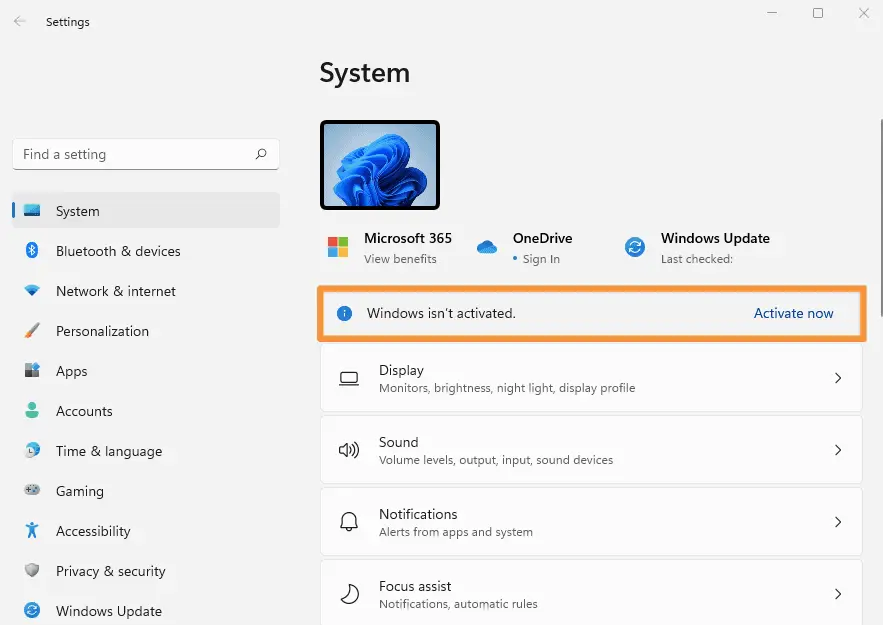
3.În continuare, lângă ”Schimbați cheia produsului„, faceți clic pe „Schimbarebutonul ”.
4. Apoi introduceți cheia de produs Windows 11și faceți clic pe ”Următorul„.
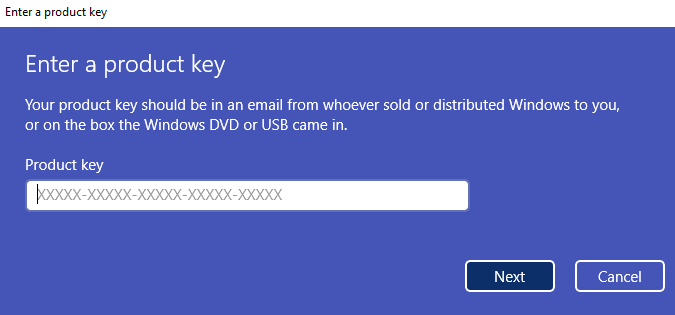
5.În cele din urmă, faceți clic pe „Activati”.
6.Dacă activarea Windows 11 a avut succes, veți primi următorul mesaj: „Windows este activat. Am activat această copie a Windows”. Tot ce trebuie să faci este să dai clic pe „Închide”.
Gata, ai activat cu succes Windows 11. Acum te poți bucura de numeroasele funcții oferite de noul sistem de operare Microsoft.
Metoda #2: Prin linia de comandă
Pentru a activa Windows 11, puteți folosi și comandaslmgrcare vă permite să vă gestionați licența Windows. Iată cum:
1.Deschideți o fereastră de linie de comandă. Pentru a face acest lucru, faceți clic pe meniul Start, apoi tastațicmdși faceți clic pe Command Prompt.
2.Apoi tastați următoarea comandă, asigurându-vă că o înlocuiți<clé Windows 11 >cu cheia de produs:
slmgr /ipk
De exemplu, dacă cheia de produs este QXJ7T-NYCTX-YD8BX-JP6RF-WFG6T, tastați comanda:
slmgr /ipk QXK7T-NYCTX-YD8BX-JJ6RF-WFG6T
3.Dacă cheia dvs. de produs este validă, veți primi următorul mesaj: „Cheia de produs QXJ7T-NYCTX-YD8BX-JP6RF-WFG6T a fost instalată”.
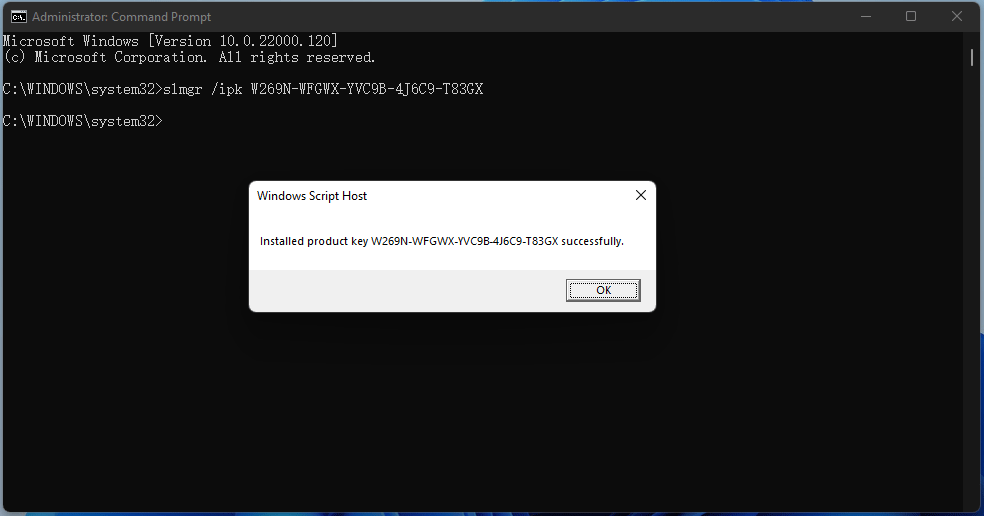
PC-ul tău cu Windows 11 este acum activat!
Metoda 3: Activați Windows 11 prin telefon
Dacă computerul nu este conectat la Internet, putețiactivați Windows 11 prin telefon. Pentru a face acest lucru, urmați aceste instrucțiuni:
1.Deschideți caseta de dialog Run. Pentru a face acest lucru, apăsați simultan peWindows+ R chei ope tastatura ta.
2. Din caseta de dialog Run, tastați următoarea comandă, apoi faceți clic pe ”O.K„.
slui 4
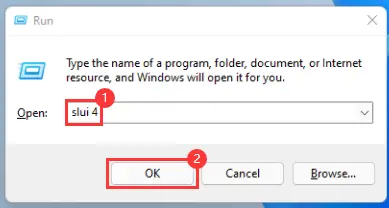
3.Selectați țara sau regiunea dvs., apoi faceți clic pe „Următorul”.
4.Acum sunați laCentrul de activare Microsoft la numărul dat (număr gratuit).
Veți fi pus online cu un asistent vocal care vă va ghida pas cu pas prin activarea Windows 11 prin telefon. La un moment dat, îți va cere ID-ul de instalare, șirul lung de numere pe care îl poți vedea în captura de ecran de mai jos. Apoi apasa " Introduceți ID-ul de confirmare„.
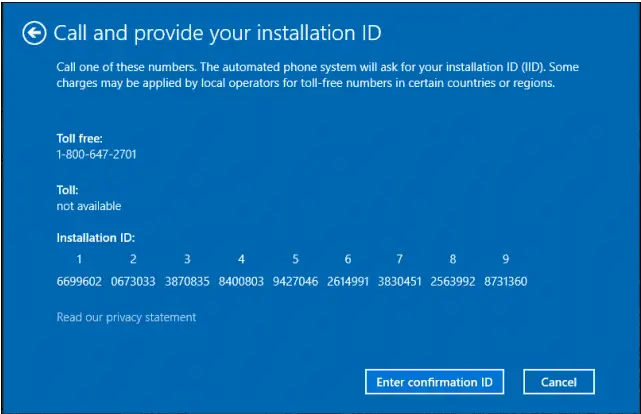
5.În schimbul ID-ului de instalare, asistentul vocal vă va oferi un ID de confirmare pe care trebuie să îl introduceți în casetele A, B, C, D, E, F, G și H. După aceasta, faceți clic pe „Activați Windows”.

Asta e tot ! PC-ul cu Windows 11 ar trebui să fie acum activat.

